CITROEN C-ELYSÉE 2018 Omistajan Käsikirjat (in Finnish)
Manufacturer: CITROEN, Model Year: 2018, Model line: C-ELYSÉE, Model: CITROEN C-ELYSÉE 2018Pages: 260, PDF Size: 8.46 MB
Page 161 of 260
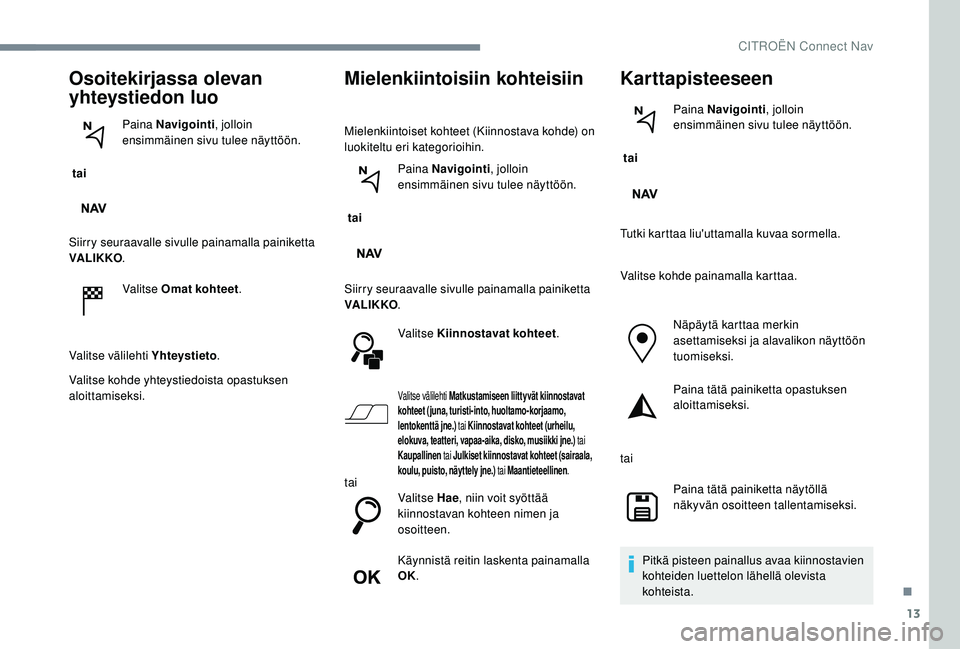
13
Osoitekirjassa olevan
yhteystiedon luo
tai Paina Navigointi
, jolloin
ensimmäinen sivu tulee näyttöön.
Siirry seuraavalle sivulle painamalla painiketta
VA LI K KO .
Valitse Omat kohteet .
Valitse välilehti Yhteystieto .
Valitse kohde yhteystiedoista opastuksen
aloittamiseksi.
Mielenkiintoisiin kohteisiin
Mielenkiintoiset kohteet (Kiinnostava kohde) on
luokiteltu eri kategorioihin.
tai Paina Navigointi
, jolloin
ensimmäinen sivu tulee näyttöön.
Siirry seuraavalle sivulle painamalla painiketta
VA LI K KO .
Valitse Kiinnostavat kohteet .
Valitse välilehti Matkustamiseen liittyvät kiinnostavat
kohteet (juna, turisti-into, huoltamo-korjaamo,
lentokenttä jne.) tai Kiinnostavat kohteet (urheilu,
elokuva, teatteri, vapaa-aika, disko, musiikki jne.) tai
Kaupallinen tai Julkiset kiinnostavat kohteet (sairaala,
koulu, puisto, näyttely jne.) tai Maantieteellinen.
tai
Valitse Hae , niin voit syöttää
kiinnostavan kohteen nimen ja
osoitteen.
Käynnistä reitin laskenta painamalla
OK.
Karttapisteeseen
tai Paina Navigointi
, jolloin
ensimmäinen sivu tulee näyttöön.
Tutki karttaa liu'uttamalla kuvaa sormella.
Valitse kohde painamalla karttaa. Näpäytä karttaa merkin
asettamiseksi ja alavalikon näyttöön
tuomiseksi.
Paina tätä painiketta opastuksen
aloittamiseksi.
tai Paina tätä painiketta näytöllä
näkyvän osoitteen tallentamiseksi.
Pitkä pisteen painallus avaa kiinnostavien
kohteiden luettelon lähellä olevista
kohteista.
.
CITROËN Connect Nav
Page 162 of 260
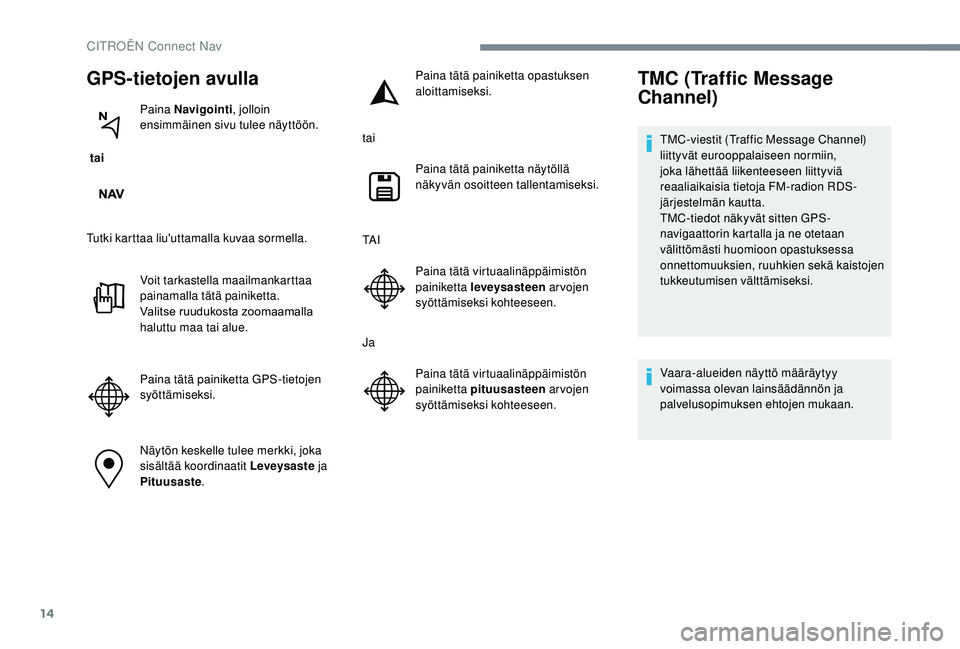
14
GPS-tietojen avulla
tai Paina Navigointi
, jolloin
ensimmäinen sivu tulee näyttöön.
Tutki karttaa liu'uttamalla kuvaa sormella. Voit tarkastella maailmankarttaa
painamalla tätä painiketta.
Valitse ruudukosta zoomaamalla
haluttu maa tai alue.
Paina tätä painiketta GPS-tietojen
syöttämiseksi.
Näytön keskelle tulee merkki, joka
sisältää koordinaatit Leveysaste ja
Pituusaste . Paina tätä painiketta opastuksen
aloittamiseksi.
tai Paina tätä painiketta näytöllä
näkyvän osoitteen tallentamiseksi.
TA I Paina tätä virtuaalinäppäimistön
painiketta leveysasteen ar vojen
syöttämiseksi kohteeseen.
Ja Paina tätä virtuaalinäppäimistön
painiketta pituusasteen ar vojen
syöttämiseksi kohteeseen .
TMC (Traffic Message
Channel)
TMC-viestit (Traffic Message Channel)
liittyvät eurooppalaiseen normiin,
joka lähettää liikenteeseen liittyviä
reaaliaikaisia tietoja FM-radion RDS-
järjestelmän kautta.
TMC-tiedot näkyvät sitten GPS-
navigaattorin kartalla ja ne otetaan
välittömästi huomioon opastuksessa
onnettomuuksien, ruuhkien sekä kaistojen
tukkeutumisen välttämiseksi.
Vaara-alueiden näyttö määräytyy
voimassa olevan lainsäädännön ja
palvelusopimuksen ehtojen mukaan.
CITROËN Connect Nav
Page 163 of 260

15
Yhdistetty navigointi
Mallin mukaan
Auton varustetason mukaan
Kytkeytyminen verkkoon autosta
käsin
TA I
Käyttäjä kytkee verkkoon
Kytkeytyminen
navigointiyhteyteen
Tur vallisuussyistä ja koska kuljettaja
joutuu kiinnittämään huomionsa
toimenpiteisiin, älypuhelimen käyttö
ajettaessa on kielletty.
Toimenpiteet on tehtävä auton ollessa
paikallaan. Jotta pääset navigointiyhteyteen,
voit käyttää auton kautta tapahtuvaa
kytkeytymistä Hätäpuhelu ja
tiepalvelukutsu -palveluiden kautta, tai
käytä älypuhelintasi modeemina.
Ota käyttöön ja parametroi
puhelinyhteyden jakaminen.
Kytkeytyminen verkkoon autosta
käsin
Järjestelmä yhdistyy automaattisesti
Hätäpuhelu ja tiepalvelukutsu
-palveluihin integroituun modeemiin,
eikä se tar vitse käyttäjän tuomaa
yhteyttä puhelimensa kautta.
Käyttäjä kytkee verkkoon
Kytke USB-kaapeli.
Puhelin on lataustilassa, kun se on
liitetty USB-kaapeliin.
Ota puhelimen Bluetooth käyttöön ja
varmista, että se tunnistetaan (katso
kohdasta Connect-App-sovellus).
Järjestelmän löytämän Wi-Fi-verkon
valinta ja yhdistäminen siihen (katso
osio Connect-App-sovellus).
Käyttörajoituksia:
-
CarPlay
®-toiminnolla yhteyden
jakaminen on mahdollista vain Wi-Fi-
yhteydellä.
-
MirrorLink
TM edellyttää yhteyden
jakamiseen USB-yhteyttä.
Palveluiden laatu riippuu verkon laadusta.
Kun näyttöön tulee TOMTOM
TR AFFIC, palvelut ovat
käytettävissä.
USB-yhteys Bluetooth-yhteys
Wifi-yhteys
.
CITROËN Connect Nav
Page 164 of 260
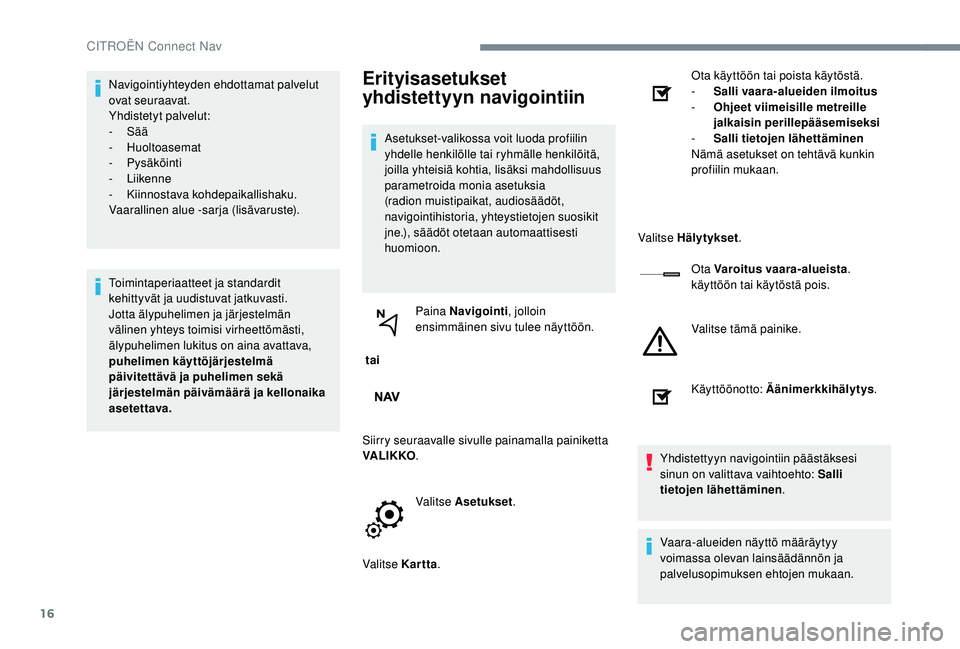
16
Navigointiyhteyden ehdottamat palvelut
ovat seuraavat.
Yhdistetyt palvelut:
- Sää
-
Huoltoasemat
-
Pysäköinti
-
Liikenne
-
K
iinnostava kohdepaikallishaku.
Vaarallinen alue -sarja (lisävaruste).
Toimintaperiaatteet ja standardit
kehittyvät ja uudistuvat jatkuvasti.
Jotta älypuhelimen ja järjestelmän
välinen yhteys toimisi virheettömästi,
älypuhelimen lukitus on aina avattava,
puhelimen käyttöjärjestelmä
päivitettävä ja puhelimen sekä
järjestelmän päivämäärä ja kellonaika
asetettava.Erityisasetukset
yhdistettyyn navigointiin
Asetukset-valikossa voit luoda profiilin
yhdelle henkilölle tai ryhmälle henkilöitä,
joilla yhteisiä kohtia, lisäksi mahdollisuus
parametroida monia asetuksia
(radion muistipaikat, audiosäädöt,
navigointihistoria, yhteystietojen suosikit
jne.), säädöt otetaan automaattisesti
huomioon.
tai Paina Navigointi
, jolloin
ensimmäinen sivu tulee näyttöön.
Siirry seuraavalle sivulle painamalla painiketta
VA LI K KO .
Valitse Asetukset .
Valitse Kartta . Ota käyttöön tai poista käytöstä.
-
S
alli vaara-alueiden ilmoitus
-
Oh
jeet viimeisille metreille
jalkaisin perillepääsemiseksi
- Sa lli tietojen lähettäminen
Nämä asetukset on tehtävä kunkin
profiilin mukaan.
Valitse Hälytykset .
Ota Varoitus vaara-alueista .
käyttöön tai käytöstä pois.
Valitse tämä painike.
Käyttöönotto: Äänimerkkihälytys .
Yhdistettyyn navigointiin päästäksesi
sinun on valittava vaihtoehto: Salli
tietojen lähettäminen .
Vaara-alueiden näyttö määräytyy
voimassa olevan lainsäädännön ja
palvelusopimuksen ehtojen mukaan.
CITROËN Connect Nav
Page 165 of 260
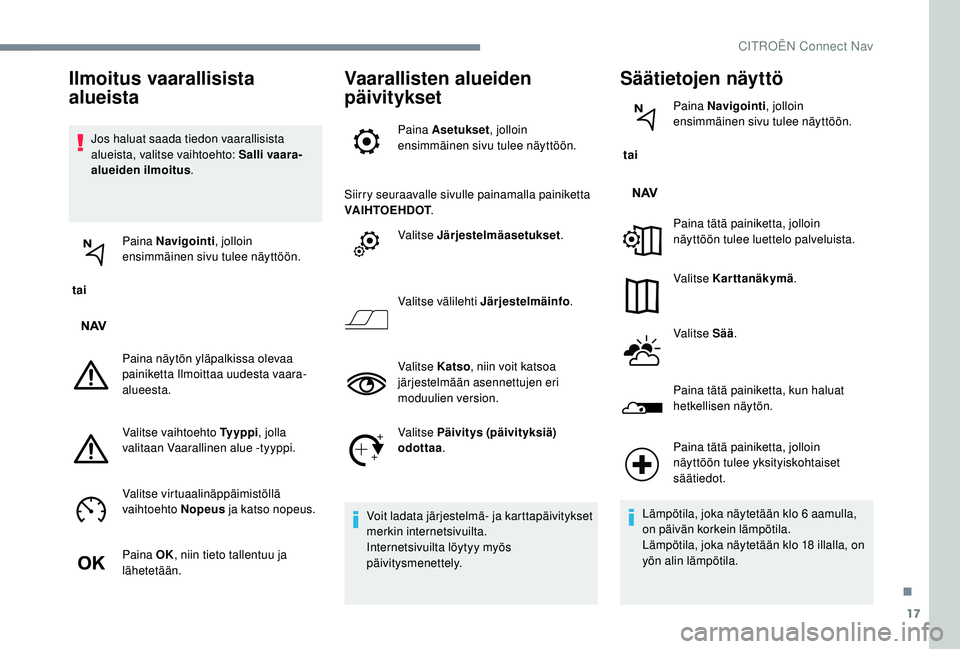
17
Jos haluat saada tiedon vaarallisista
alueista, valitse vaihtoehto: Salli vaara-
alueiden ilmoitus.
tai Paina Navigointi
, jolloin
ensimmäinen sivu tulee näyttöön.
Paina näytön yläpalkissa olevaa
painiketta Ilmoittaa uudesta vaara-
alueesta.
Valitse vaihtoehto Ty y p p i , jolla
valitaan Vaarallinen alue -tyyppi.
Valitse virtuaalinäppäimistöllä
vaihtoehto Nopeus ja katso nopeus.
Paina OK , niin tieto tallentuu ja
lähetetään.
Vaarallisten alueiden
päivitykset
Paina Asetukset , jolloin
ensimmäinen sivu tulee näyttöön.
Siirry seuraavalle sivulle painamalla painiketta
VAIHTOEHDOT .
Valitse Järjestelmäasetukset .
Valitse välilehti Järjestelmäinfo .
Valitse Katso , niin voit katsoa
järjestelmään asennettujen eri
moduulien version.
Valitse Päivitys (päivityksiä)
odottaa .
Voit ladata järjestelmä- ja karttapäivitykset
merkin internetsivuilta.
Internetsivuilta löytyy myös
päivitysmenettely.
Säätietojen näyttö
tai Paina Navigointi
, jolloin
ensimmäinen sivu tulee näyttöön.
Paina tätä painiketta, jolloin
näyttöön tulee luettelo palveluista.
Valitse Karttanäkymä .
Valitse Sää .
Paina tätä painiketta, kun haluat
hetkellisen näytön.
Ilmoitus vaarallisista
alueista
Paina tätä painiketta, jolloin
näyttöön tulee yksityiskohtaiset
säätiedot.
Lämpötila, joka näytetään klo 6
aamulla,
on päivän korkein lämpötila.
Lämpötila, joka näytetään klo 18
illalla, on
yön alin lämpötila.
.
CITROËN Connect Nav
Page 166 of 260
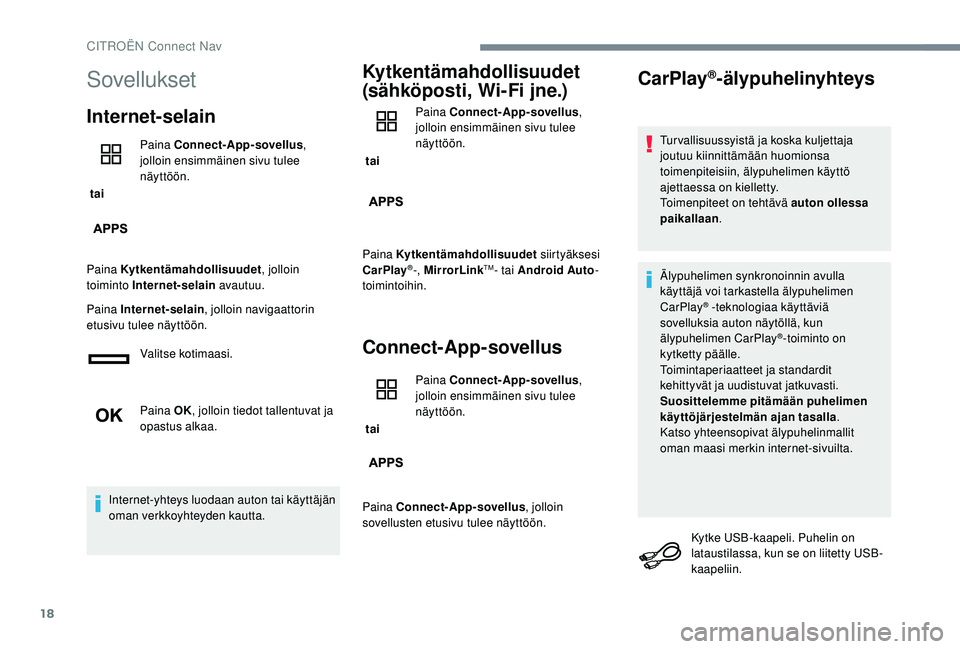
18
Sovellukset
Internet-selain
tai Paina Connect-App-sovellus
,
jolloin ensimmäinen sivu tulee
näyttöön.
Paina Kytkentämahdollisuudet , jolloin
toiminto Internet-selain avautuu.
Paina Internet-selain , jolloin navigaattorin
etusivu tulee näyttöön.
Valitse kotimaasi.
Paina OK, jolloin tiedot tallentuvat ja
opastus alkaa.
Internet-yhteys luodaan auton tai käyttäjän
oman verkkoyhteyden kautta.
Kytkentämahdollisuudet
(sähköposti, Wi-Fi jne.)
tai Paina Connect-App-sovellus
,
jolloin ensimmäinen sivu tulee
näyttöön.
Paina Kytkentämahdollisuudet siirtyäksesi
CarPlay
®-, MirrorLinkTM- tai Android Auto -
toimintoihin.
Connect-App-sovellus
tai Paina Connect-App-sovellus
,
jolloin ensimmäinen sivu tulee
näyttöön.
Paina Connect-App-sovellus , jolloin
sovellusten etusivu tulee näyttöön.
CarPlay®-älypuhelinyhteys
Tur vallisuussyistä ja koska kuljettaja
joutuu kiinnittämään huomionsa
toimenpiteisiin, älypuhelimen käyttö
ajettaessa on kielletty.
Toimenpiteet on tehtävä auton ollessa
paikallaan .
Älypuhelimen synkronoinnin avulla
käyttäjä voi tarkastella älypuhelimen
CarPlay
® -teknologiaa käyttäviä
sovelluksia auton näytöllä, kun
älypuhelimen CarPlay
®-toiminto on
kytketty päälle.
Toimintaperiaatteet ja standardit
kehittyvät ja uudistuvat jatkuvasti.
Suosittelemme pitämään puhelimen
käyttöjärjestelmän ajan tasalla .
Katso yhteensopivat älypuhelinmallit
oman maasi merkin internet-sivuilta.
Kytke USB-kaapeli. Puhelin on
lataustilassa, kun se on liitetty USB-
kaapeliin.
CITROËN Connect Nav
Page 167 of 260

19
tai Paina Puhelin
, jolloin näyttöön tulee
CarPlay
®-käyttöliittymä.
tai Kytke USB-kaapeli. Puhelin on
lataustilassa, kun se on liitetty USB-
kaapeliin.
tai Paina järjestelmän painiketta
Connect-App-sovellus
, jolloin
ensimmäinen sivu tulee näyttöön.
Paina Kytkentämahdollisuudet , jolloin
näyttöön tulee CarPlay
®.
Paina CarPlay , jolloin näyttöön tulee
CarPlay
®-käyttöliittymä.
Kun USB-kaapeli kytketään, CarPlay
®
deaktivoi järjestelmän Bluetooth®-tilan.
MirrorLinkTm-
älypuhelinyhteys
Tur vallisuussyistä ja koska kuljettaja
joutuu kiinnittämään huomionsa
toimenpiteisiin, älypuhelimen käyttö
ajettaessa on kielletty.
Toimenpiteet on tehtävä auton ollessa
paikallaan .
Älypuhelimen synkronoinnin avulla
käyttäjä voi tarkastella älypuhelimen
MirrorLink
TM -teknologiaa käyttäviä
sovelluksia auton näytöllä.
Periaatteet ja standardit kehittyvät
ja uudistuvat jatkuvasti. Jotta
kommunikointiprosessi älypuhelimen
ja järjestelmän välillä toimisi, on
älypuhelimen lukitus aina avattava,
puhelimen käyttöjärjestelmä päivitettävä ja
puhelimen sekä järjestelmän päivämäärä
ja kellonaika asetettava.
Katso yhteensopivat älypuhelinmallit
oman maasi merkin internet-sivuilta. Tur vallisuussyistä sovelluksia voidaan
käyttää vain auton ollessa pysäytettynä.
Heti kun auto lähtee liikkeelle, sovellusten
näyttö lakkaa.
MirrorLink
TM -toiminto vaatii älypuhelinta
ja yhteensopivia sovelluksia.
Kun älypuhelin kytketään
järjestelmään, kytke älypuhelimen
Bluetooth
®-yhteys päälle.
Kytke USB-kaapeli. Puhelin on
lataustilassa, kun se on liitetty USB-
kaapeliin.
tai Paina järjestelmän painiketta
Connect-App-sovellus
, jolloin
ensimmäinen sivu tulee näyttöön.
Paina Kytkentämahdollisuudet , jolloin pääset
MirrorLink
TM- toimintoon.
Käynnistä järjestelmän sovellus
painamalla MirrorLink
TM.
.
CITROËN Connect Nav
Page 168 of 260
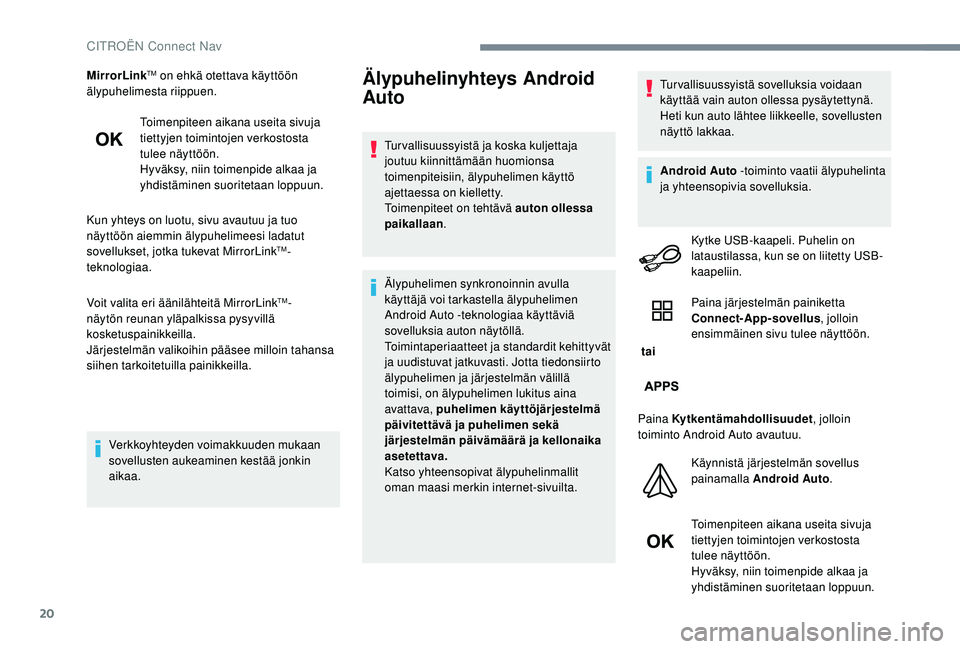
20
MirrorLinkTM on ehkä otettava käyttöön
älypuhelimesta riippuen.
Toimenpiteen aikana useita sivuja
tiettyjen toimintojen verkostosta
tulee näyttöön.
Hyväksy, niin toimenpide alkaa ja
yhdistäminen suoritetaan loppuun.
Kun yhteys on luotu, sivu avautuu ja tuo
näyttöön aiemmin älypuhelimeesi ladatut
sovellukset, jotka tukevat MirrorLink
TM-
teknologiaa.
Voit valita eri äänilähteitä MirrorLink
TM-
näytön reunan yläpalkissa pysyvillä
kosketuspainikkeilla.
Järjestelmän valikoihin pääsee milloin tahansa
siihen tarkoitetuilla painikkeilla.
Verkkoyhteyden voimakkuuden mukaan
sovellusten aukeaminen kestää jonkin
aikaa.
Älypuhelinyhteys Android
Auto
Tur vallisuussyistä ja koska kuljettaja
joutuu kiinnittämään huomionsa
toimenpiteisiin, älypuhelimen käyttö
ajettaessa on kielletty.
Toimenpiteet on tehtävä auton ollessa
paikallaan .
Älypuhelimen synkronoinnin avulla
käyttäjä voi tarkastella älypuhelimen
Android Auto -teknologiaa käyttäviä
sovelluksia auton näytöllä.
Toimintaperiaatteet ja standardit kehittyvät
ja uudistuvat jatkuvasti. Jotta tiedonsiirto
älypuhelimen ja järjestelmän välillä
toimisi, on älypuhelimen lukitus aina
avattava, puhelimen käyttöjärjestelmä
päivitettävä ja puhelimen sekä
järjestelmän päivämäärä ja kellonaika
asetettava.
Katso yhteensopivat älypuhelinmallit
oman maasi merkin internet-sivuilta. Tur vallisuussyistä sovelluksia voidaan
käyttää vain auton ollessa pysäytettynä.
Heti kun auto lähtee liikkeelle, sovellusten
näyttö lakkaa.
Android Auto -toiminto vaatii älypuhelinta
ja yhteensopivia sovelluksia.
Kytke USB-kaapeli. Puhelin on
lataustilassa, kun se on liitetty USB-
kaapeliin.
tai Paina järjestelmän painiketta
Connect-App-sovellus
, jolloin
ensimmäinen sivu tulee näyttöön.
Paina Kytkentämahdollisuudet , jolloin
toiminto Android Auto avautuu.
Käynnistä järjestelmän sovellus
painamalla Android Auto .
Toimenpiteen aikana useita sivuja
tiettyjen toimintojen verkostosta
tulee näyttöön.
Hyväksy, niin toimenpide alkaa ja
yhdistäminen suoritetaan loppuun.
CITROËN Connect Nav
Page 169 of 260
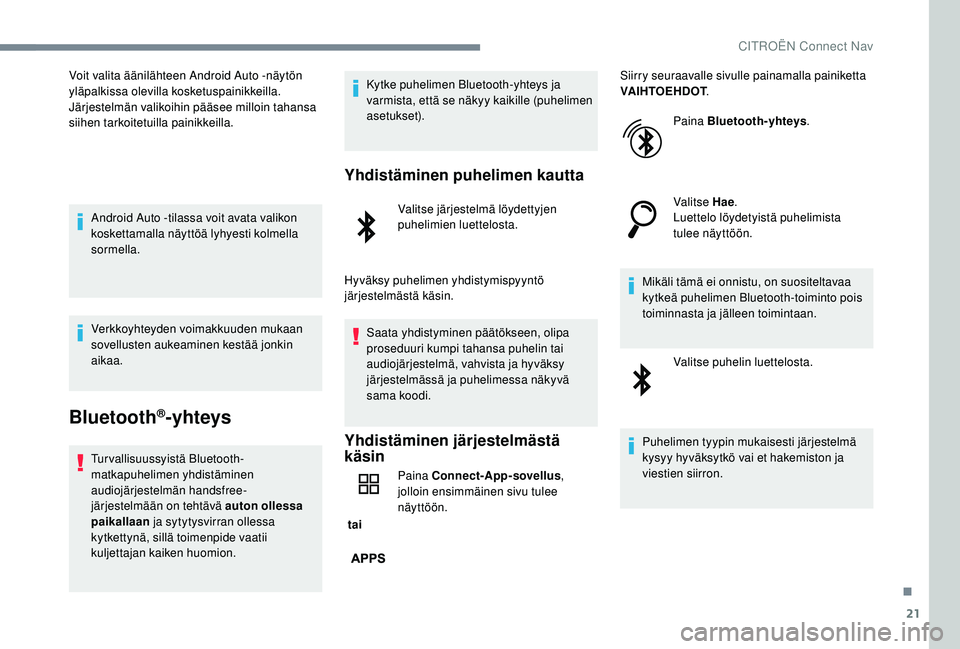
21
Voit valita äänilähteen Android Auto -näytön
yläpalkissa olevilla kosketuspainikkeilla.
Järjestelmän valikoihin pääsee milloin tahansa
siihen tarkoitetuilla painikkeilla.Android Auto -tilassa voit avata valikon
koskettamalla näyttöä lyhyesti kolmella
sormella.
Verkkoyhteyden voimakkuuden mukaan
sovellusten aukeaminen kestää jonkin
aikaa.
Bluetooth®-yhteys
Turvallisuussyistä Bluetooth-
matkapuhelimen yhdistäminen
audiojärjestelmän handsfree-
järjestelmään on tehtävä auton ollessa
paikallaan ja sytytysvirran ollessa
kytkettynä, sillä toimenpide vaatii
kuljettajan kaiken huomion. Kytke puhelimen Bluetooth-yhteys ja
varmista, että se näkyy kaikille (puhelimen
asetukset).
Yhdistäminen puhelimen kautta
Valitse järjestelmä löydettyjen
puhelimien luettelosta.
Hyväksy puhelimen yhdistymispyyntö
järjestelmästä käsin. Saata yhdistyminen päätökseen, olipa
proseduuri kumpi tahansa puhelin tai
audiojärjestelmä, vahvista ja hyväksy
järjestelmässä ja puhelimessa näkyvä
sama koodi.
Yhdistäminen järjestelmästä
käsin
tai Paina Connect-App-sovellus
,
jolloin ensimmäinen sivu tulee
näyttöön. Siirry seuraavalle sivulle painamalla painiketta
VAIHTOEHDOT
.
Paina Bluetooth-yhteys .
Valitse Hae .
Luettelo löydetyistä puhelimista
tulee näyttöön.
Mikäli tämä ei onnistu, on suositeltavaa
kytkeä puhelimen Bluetooth-toiminto pois
toiminnasta ja jälleen toimintaan. Valitse puhelin luettelosta.
Puhelimen tyypin mukaisesti järjestelmä
kysyy hyväksytkö vai et hakemiston ja
viestien siirron.
.
CITROËN Connect Nav
Page 170 of 260
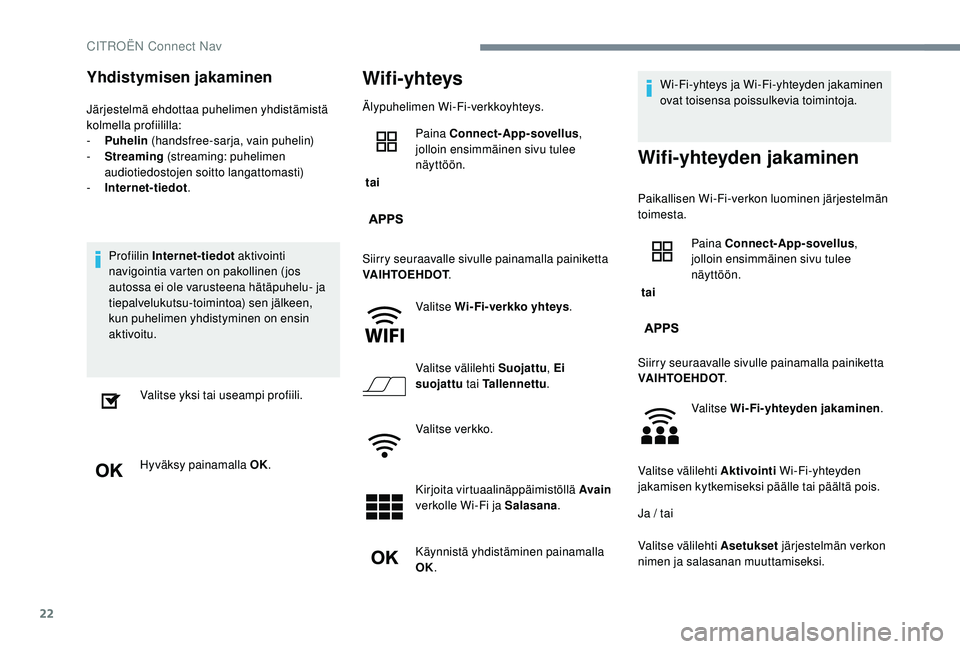
22
Yhdistymisen jakaminen
Järjestelmä ehdottaa puhelimen yhdistämistä
kolmella profiililla:
-
P
uhelin (handsfree-sarja, vain puhelin)
-
S
treaming (streaming: puhelimen
audiotiedostojen soitto langattomasti)
-
I
nternet-tiedot .
Profiilin Internet-tiedot aktivointi
navigointia varten on pakollinen (jos
autossa ei ole varusteena hätäpuhelu- ja
tiepalvelukutsu-toimintoa) sen jälkeen,
kun puhelimen yhdistyminen on ensin
aktivoitu.
Valitse yksi tai useampi profiili.
Hyväksy painamalla OK.
Wifi-yhteys
Älypuhelimen Wi-Fi-verkkoyhteys.
tai Paina Connect-App-sovellus
,
jolloin ensimmäinen sivu tulee
näyttöön.
Siirry seuraavalle sivulle painamalla painiketta
VAIHTOEHDOT .
Valitse Wi-Fi-verkko yhteys .
Valitse välilehti Suojattu , Ei
suojattu tai Tallennettu .
Valitse verkko.
Kirjoita virtuaalinäppäimistöllä Avain
verkolle Wi-Fi ja Salasana .
Käynnistä yhdistäminen painamalla
OK. Wi-Fi-yhteys ja Wi-Fi-yhteyden jakaminen
ovat toisensa poissulkevia toimintoja.
Wifi-yhteyden jakaminen
Paikallisen Wi-Fi-verkon luominen järjestelmän
toimesta.
tai
Paina Connect-App-sovellus
,
jolloin ensimmäinen sivu tulee
näyttöön.
Siirry seuraavalle sivulle painamalla painiketta
VAIHTOEHDOT .
Valitse Wi-Fi-yhteyden jakaminen .
Valitse välilehti Aktivointi Wi-Fi-yhteyden
jakamisen kytkemiseksi päälle tai päältä pois.
Ja / tai
Valitse välilehti Asetukset järjestelmän verkon
nimen ja salasanan muuttamiseksi.
CITROËN Connect Nav